Настройки плагина TranslatePress доступны в области администратора в меню под названием Настройки -> TranslatePress.
Доступ к нему можно получить как из фронтенда, так и из области администратора по адресу Admin Bar под вновь созданной кнопкой в раскрывающемся меню Настройки.
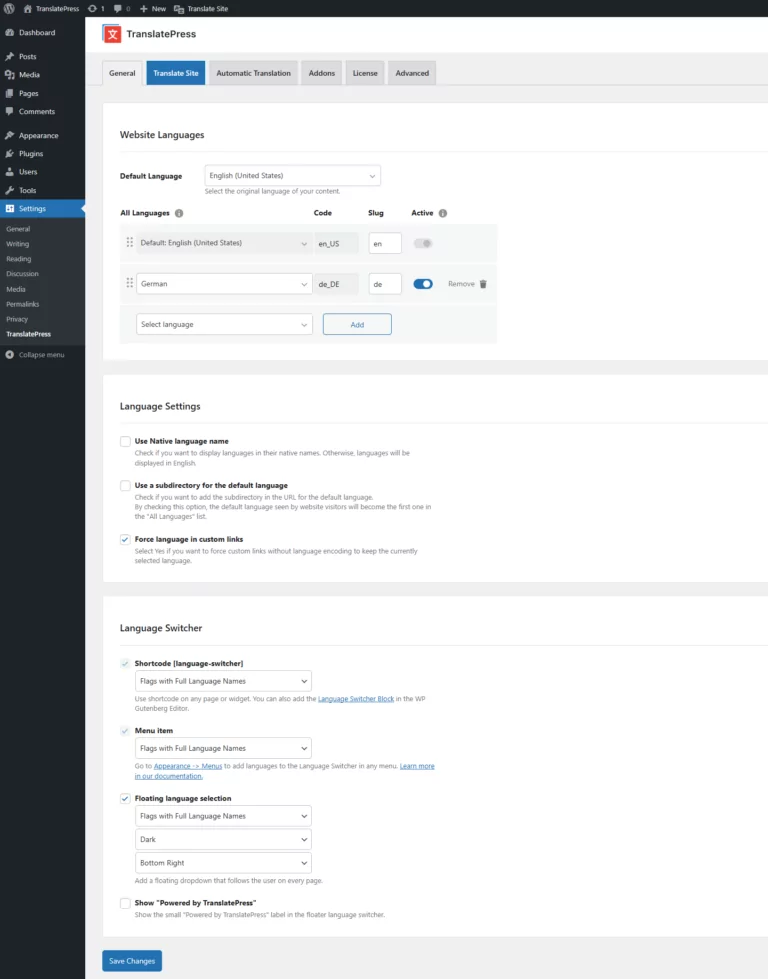
Язык по умолчанию
Выберите из выпадающего списка язык оригинала, на котором был написан ваш сайт.
По умолчанию язык наследуется от языка WordPress, который вы можете настроить при установке или изменить в разделе Настройки -> Общие.
Языки перевода
Интерфейс, позволяющий выбрать языки, на которых вы хотите сделать свой сайт доступным. Вам просто нужно выбрать язык из выпадающего списка и нажать кнопку Добавить.
Действия, которые можно выполнять с языками:
- отредактируйте название языка, который будет отображаться в URL-адресах сайта, в поле Slug.
- сделать язык активным для посетителей сайта или доступным для перевода только для администратора и переводчика, установив или сняв флажок Activate (функция доступна только с дополнением Extra Language)
- удалите язык, нажав на ссылку "Удалить" (при этом существующие переводы не будут удалены из вашей базы данных)
- измените порядок языков с помощью интерфейса перетаскивания. Это определит порядок в плавающем переключателе языков и шорткоде.
- Если поместить переведенный язык на первую позицию, то он будет первым языком, который будет показан посетителям сайта, если опция Используйте подкаталог для языка по умолчанию активен
Формальность в отношении языков
Для некоторых языков будет доступен выпадающий список, в котором вы можете выбрать формальный/неформальный перевод.
От этого выбора зависят местоимения и родственные слова, используемые в вашем переводе.
*Эта функция доступна только для TranslatePress AI и DeepL.
Отображение языков в их родных названиях
Выберите Да, если хотите, чтобы языки отображали свои родные названия. В противном случае они будут отображаться на английском языке.
Используйте подкаталог для языка по умолчанию
Выберите Да, если вы хотите добавить языковое обозначение в URL для языка по умолчанию. Например, www.myhomepage.com/en/ вместо www.myhomepage.com, когда посетители просматривают сайт на языке по умолчанию.
Если выбрать "Да", язык по умолчанию, который видят посетители сайта, станет первым в списке "Все языки". Это означает, что вы можете сделать один из переведенных языков языком, который будет отображаться, когда посетители заходят на ваш сайт без языковой кодировки в URL (например, www.myhomepage.com, без /en/).
Вместо того чтобы направлять пользователя к заранее определенному языку, вы можете перенаправьте их на предпочитаемый язык с помощью дополнения "Автоматическое определение языка пользователя".
Принудительное использование языка в пользовательских ссылках
Выберите Да, если вы хотите заставить пользовательские ссылки без языковой кодировки добавлять языковые ссылки в URL для языка по умолчанию.
Google Translate
Включите или отключите автоматический перевод сайта с помощью Google Translate. Существующие переводы не будут затронуты.
Примечание: Не все языки поддерживают автоматический перевод. Пожалуйста, обратитесь к список поддерживаемых языков.
Переключатель языков
У вас есть три варианта отображения переключателей языков на сайте:
- Шорткод (используйте шорткод на любой странице или виджете. Вы также можете добавить Блок переключения языков в редакторе WP Gutenberg Editor. )
- Пункт меню (Перейдите в меню Внешний вид -> Меню, чтобы добавить переключатель языков в любое меню).
- Плавающий выбор языка (плавающий выпадающий список, следующий за пользователем на каждой странице).
- Вы можете указать, где должен находиться плавающий переключатель языков, используя выпадающий список "Положение", а также выбрать, каким должен быть фон плавающего переключателя языков (темным или светлым).
Для всех доступных переключателей языков у вас есть следующие возможности:
- Флаги с полными названиями языков (по умолчанию)
- Полные названия языков
- Короткие названия языков
- Флаги с короткими названиями языков
- Только флаги
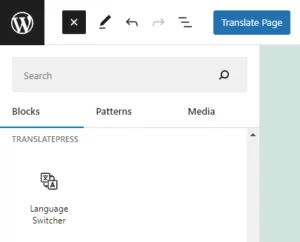
При редактировании с помощью редактора WordPress Gutenberg вы можете легко добавить блок переключения языков.
Добавив его, в настройках блока вы можете выбрать, как отображать названия языков и показывать ли флаги. Настройка по умолчанию относится к настройке шорткода в Настройки->TranslatePress->Общие, в опции Переключатель языков, показанной на скриншоте выше. Вы можете выбрать различные настройки для каждого блока переключения языков.
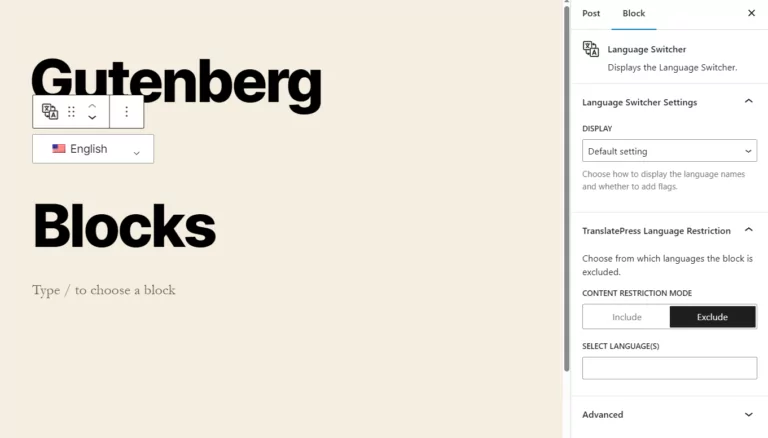
Вот короткое видео о том, как добавить и настроить переключатель языков на вашем сайте WordPress:
Перевести сайт
Нажав на эту вкладку, вы откроете редактор переводов во фронтенде сайта, где сможете начать перевод вашего сайта.

0 Комментариев